
AsepriteTIPs#15『種類が豊富なグラデーションツール』
これはDavid Capello様が開発するドット絵制作ツール『Aseprite』に関するお役立ち機能・メモを一日一つ紹介する記事です。
※ドット絵制作ツールについても以下の記事にてまとめました!
気になった方は是非ご覧ください✨
『種類が豊富なグラデーションツール』
1:やり方
・まずはグラデーションツール(ショートカット:Shift+G)を選択します

・メイン色と背景色を選択します
Asepriteのグラデーションツールは先端がメイン色、末端が背景色を参照しています。なのでグラデーションを作成する前に色を決めていきます。

・グラデーションの種類を選択
実装されているグラデーションの種類は
四種類のパターンと二種類の形(線形・円形)の計8種類です。
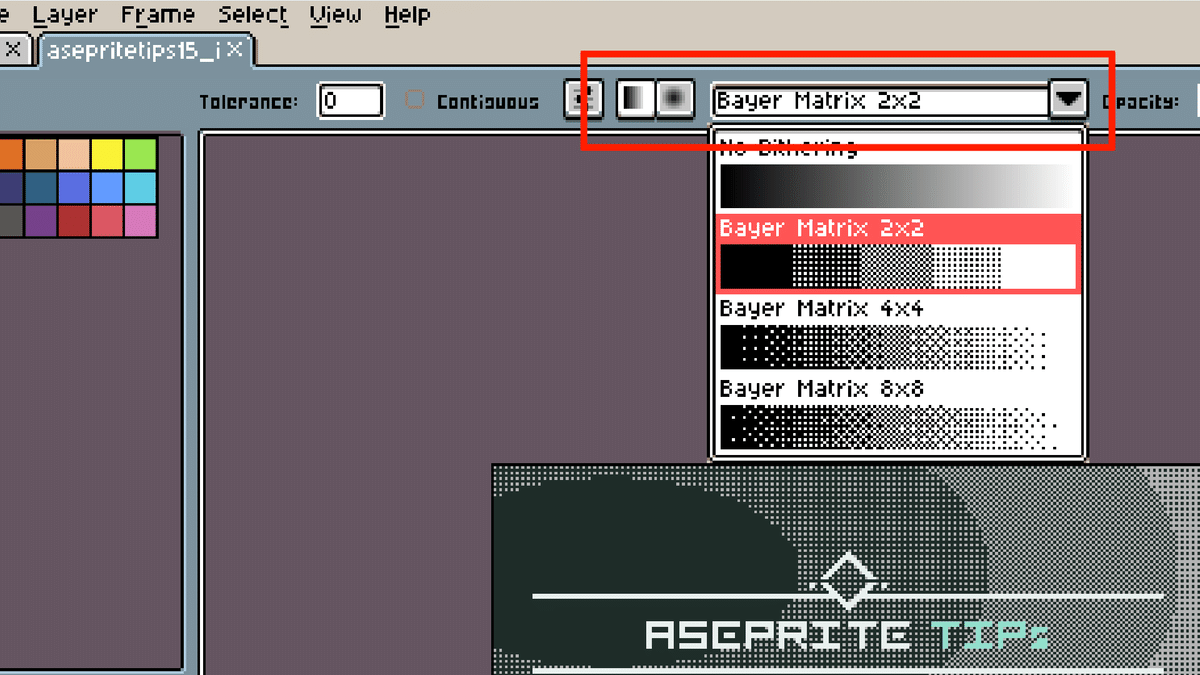
・グラデーションを引く
[Shit長押し+]線形の場合は直線、円形の場合は正円で引けます
[Ctrl長押し+]線を引き始めた場所を中心にグラデーションを引くことができます。
2:グラデーションの種類
形:線形・円形(計2種類)
パターン:No Dithering・2x2・4x4・8x8(計8種類)


最後に
以上が#15のAsepriteTIPsでした。グラデーションツールは広い範囲を埋めるのに適していると思いますが、狭い範囲に使うのは難しい気も…
そういう時はブラシ作成で独自のパターンブラシを作ってグラデーションをかけています。
他にもAsepriteの民の皆様が気になったこと、知りたいこと等ありましたが以下のGoogleフォームでお送りください!
一週間に一度それらにまとめてお答えいたします。
▼質問・感想はこちら!
それではまた明日のAsepriteTIPsをお楽しみに!
この記事が気に入ったらサポートをしてみませんか?
